三星s5系统软件怎么彻底删除?卸载方法详解
三星S5作为一款经典的安卓智能手机,虽然发布时间较早,但至今仍有部分用户在使用,在使用过程中,删除系统软件(即预装应用)是许多用户的需求,这些预装应用可能占用存储空间、影响系统流畅度,或仅仅是用户不需要的,需要明确的是,安卓系统对系统软件有保护机制,直接卸载是不可能的,但通过一些方法可以实现禁用、隐藏或彻底删除(需root),以下是针对三星S5删除系统软件的详细操作指南,涵盖不同权限级别的用户需求。
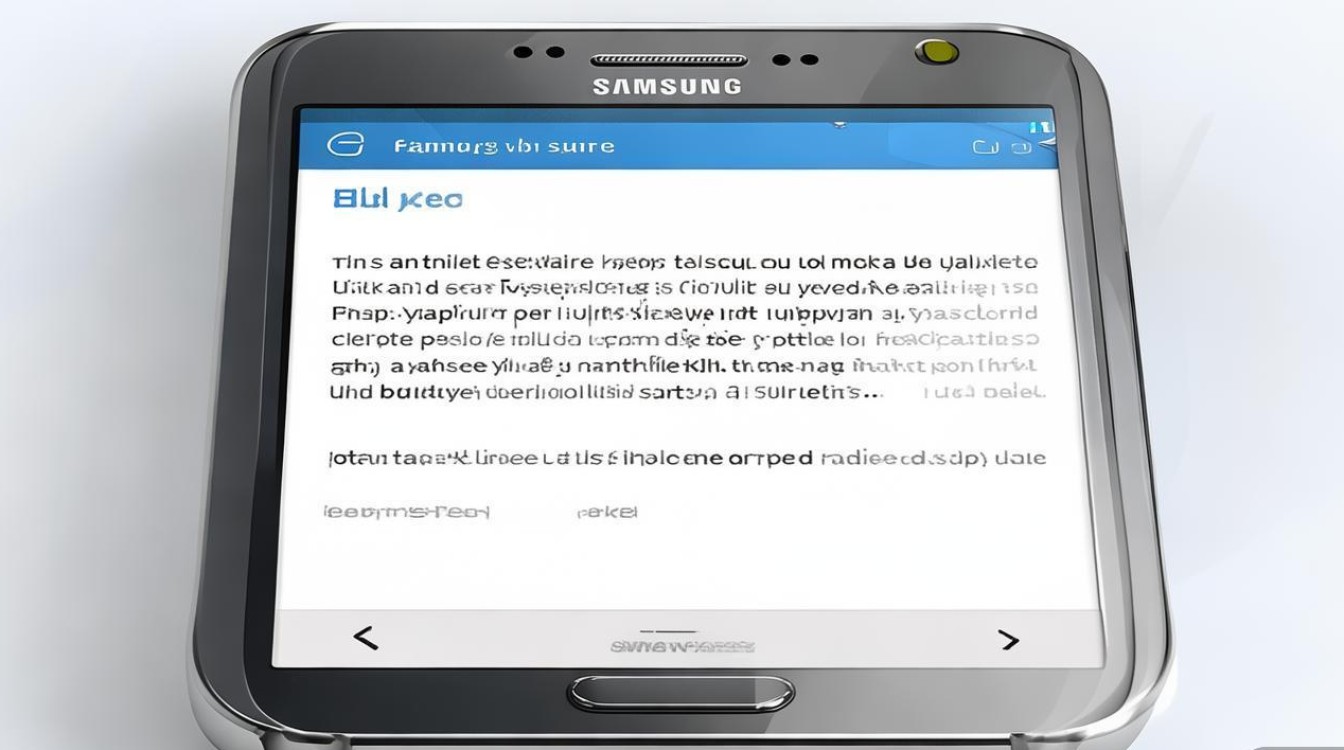
无需root:通过应用管理器禁用或停用系统软件
对于普通用户,最安全的方法是使用系统自带的“应用管理器”功能来禁用或停用不需要的系统软件,这种方法不会删除应用文件,但会阻止其运行、显示在桌面或后台自启,从而释放部分存储空间和系统资源,操作步骤如下:
- 打开三星S5的“设置”应用,向下滑动找到并点击“应用管理器”(部分系统版本可能显示为“应用程序”或“应用”)。
- 在应用列表中,点击右上角的“菜单”按钮(通常为三个垂直点),选择“显示系统进程”或“显示系统应用”,以筛选出所有预装的系统软件。
- 找到需要删除的目标应用(Samsung Hub”、“S Voice”等),点击进入其详细信息页面。
- 在应用信息页面,点击“停用”或“禁用”按钮(部分应用可能显示为“卸载更新”后再显示“停用”),系统会弹出警告提示,停用后该应用将无法运行,其图标也会从桌面消失。
注意事项:
- 停用系统软件可能导致依赖该应用的其他功能无法正常使用,停用“Samsung Account”可能影响三星账户相关的服务;停用“Google服务框架”可能导致部分谷歌应用异常。
- 核心系统应用(如“设置”、“电话”、“短信”)通常不支持停用,尝试操作时会提示“无法停用此应用”。
无需root:使用第三方应用隐藏系统软件
如果不想完全禁用应用,仅希望将其从桌面或应用列表中隐藏,可以使用第三方工具,通过“应用隐藏”类应用(如“HiLocker”、“App Hider”等)将系统应用设为隐藏状态,操作步骤如下:
- 从三星应用商店或APK镜像网站下载并安装一款信誉良好的应用隐藏工具(注意避免来路不明的应用,以防恶意软件)。
- 打开应用隐藏工具,根据提示授予必要的权限(如访问应用列表)。
- 在应用列表中勾选需要隐藏的系统应用,点击“隐藏”按钮,隐藏后,该应用将不会出现在桌面或应用抽屉中,但可以通过隐藏工具的密码或快捷方式访问。
优点:操作简单,无需root,且不会影响系统稳定性。
缺点:隐藏的应用仍会占用存储空间,部分应用可能在系统更新后重新显示。
通过root权限彻底删除系统软件(高风险操作)
对于希望彻底删除系统软件、释放更多存储空间的用户,获取root权限是唯一途径,root相当于获取了系统的最高控制权,可以删除或修改系统文件,但root操作存在风险,可能导致系统不稳定、失去保修、甚至无法开机,建议普通用户谨慎尝试,以下是root后删除系统软件的步骤:
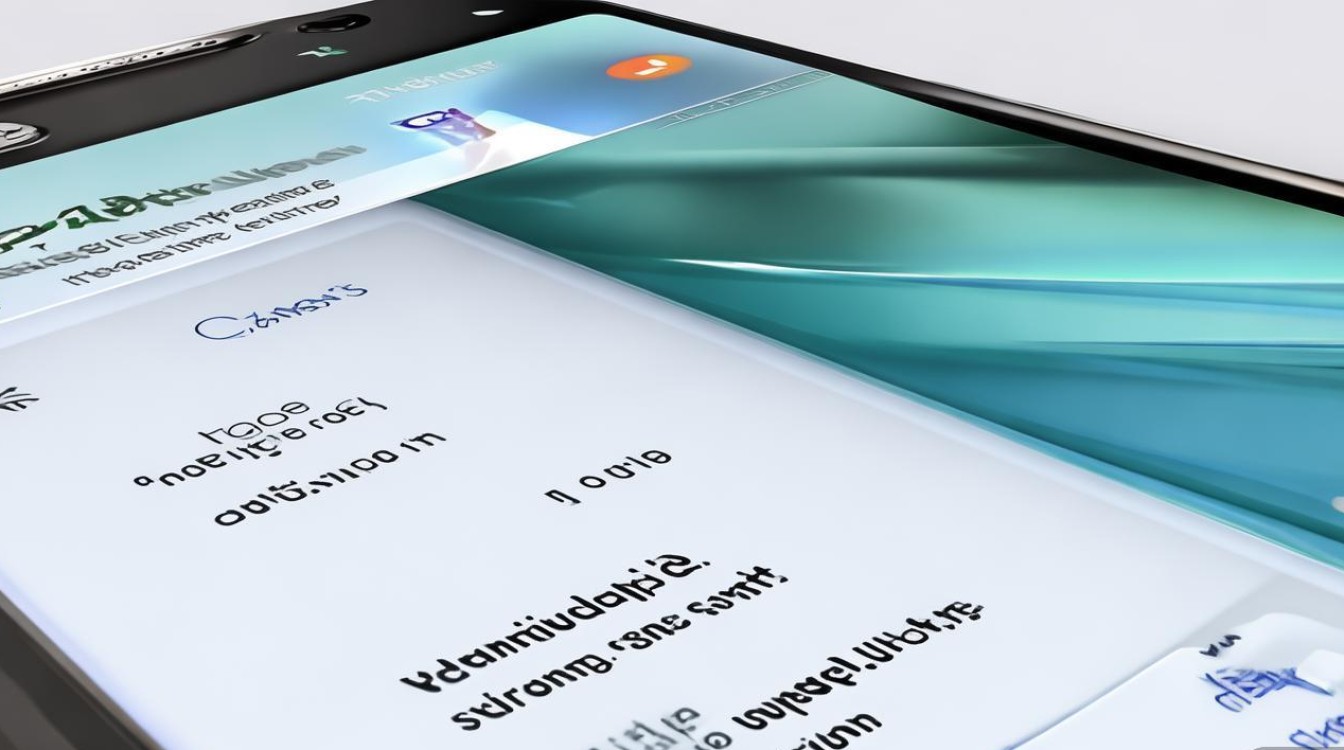
-
获取root权限:
- 使用三星S5支持的root工具(如KingRoot、CF-Auto-Root等),具体型号需对应(如SM-G900F),操作前备份重要数据,确保电量充足。
- 下载root工具包并按照教程操作,完成后使用“Root Checker”应用验证root是否成功。
-
使用文件管理器删除系统应用:
- 安装支持root权限的文件管理器(如Solid Explorer、ES文件浏览器等),打开后授予root权限以访问系统分区。
- 导航到系统应用目录:
/system/app/(存放APK文件)和/system/priv-app/(存放特权应用),部分应用还可能位于/vendor/app/或/data/app/(后者为用户安装应用路径)。 - 长按目标应用的APK文件(如
SamsungHub.apk),选择“删除”,注意:部分系统应用是分模块安装的,可能需要删除多个相关文件(如.odex文件)。
-
使用专用卸载工具(推荐):
- root后,安装“Titanium Backup”或“System App Remover”等工具,这些工具能自动识别系统应用,并提供卸载、备份等功能。
- 打开工具,在列表中勾选需要删除的系统应用,点击“卸载”或“删除”即可,相比手动删除文件,工具操作更安全,可避免误删关键系统文件。
root后的风险提示:
- 删除错误系统文件可能导致系统崩溃或无法启动,需提前备份系统(使用TWRP等第三方 recovery)。
- root后部分安全应用(如Samsung Pay、银行类APP)可能因安全机制无法运行。
- 系统更新后,root权限可能失效,被删除的系统应用也可能恢复,需重复操作。
通过恢复出厂设置清除所有数据(间接删除)
如果以上方法均无法满足需求,且不介意清除手机内所有数据,可以通过恢复出厂设置来“间接”删除系统软件,但需注意,此方法会将手机恢复到初始状态,所有预装应用也会重新出现,仅适用于准备出售手机或彻底重置设备的场景,操作步骤:
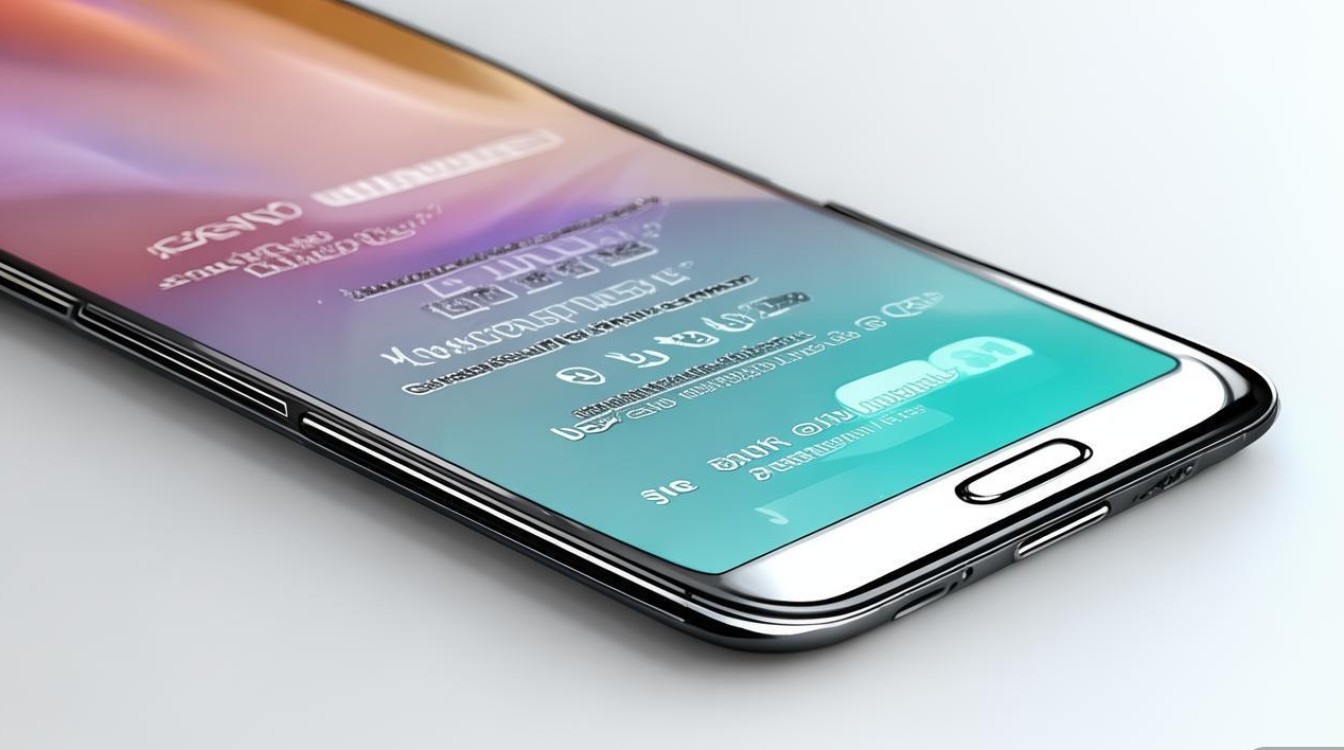
- 备份手机内的重要数据(联系人、照片、文件等)至电脑或云端。
- 进入“设置”>“备份和重置”>“恢复出厂设置”,点击“重置设备”并确认。
- 手机将自动重启并恢复到初始状态,所有用户数据及系统设置将被清除。
不同删除方式的对比
| 方法 | 优点 | 缺点 | 适用人群 |
|---|---|---|---|
| 应用管理器禁用 | 无需root,操作简单,安全 | 无法彻底删除,部分应用仍占用空间 | 普通用户,仅需禁用应用 |
| 第三方应用隐藏 | 无需root,可快速隐藏,不影响系统 | 应用仍存在,更新后可能显示 | 希望桌面整洁的用户 |
| root后彻底删除 | 完全释放存储空间,可自定义系统 | 风险高,可能导致系统不稳定,失去保修 | 高级用户,愿意折腾 |
| 恢复出厂设置 | 一键清除所有数据,操作简单 | 所有预装应用恢复,需重新设置 | 准备出售或重置设备的用户 |
相关问答FAQs
Q1:停用系统软件后,是否可以恢复?
A:可以,进入“设置”>“应用管理器”,找到已停用的应用,点击进入其详细信息页面,选择“启用”即可恢复应用功能,停用的应用不会删除,只是暂时禁用,因此恢复后数据通常不会丢失。
Q2:root删除系统软件后,如何避免系统更新导致的问题?
A:root后,建议关闭系统自动更新功能(进入“设置”>“软件更新”,关闭“自动下载”选项),若收到系统更新提示,可暂时不更新,或先通过第三方recovery(如TWRP)备份当前系统,再尝试更新(更新后root权限可能失效,需重新root)。
版权声明:本文由环云手机汇 - 聚焦全球新机与行业动态!发布,如需转载请注明出处。












 冀ICP备2021017634号-5
冀ICP备2021017634号-5
 冀公网安备13062802000102号
冀公网安备13062802000102号